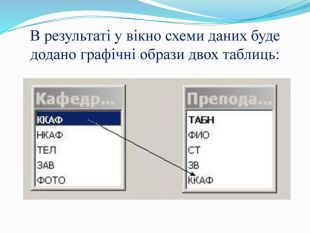Методична розробка відкритого уроку виробничого навчання з теми: «Система управління базою даних»



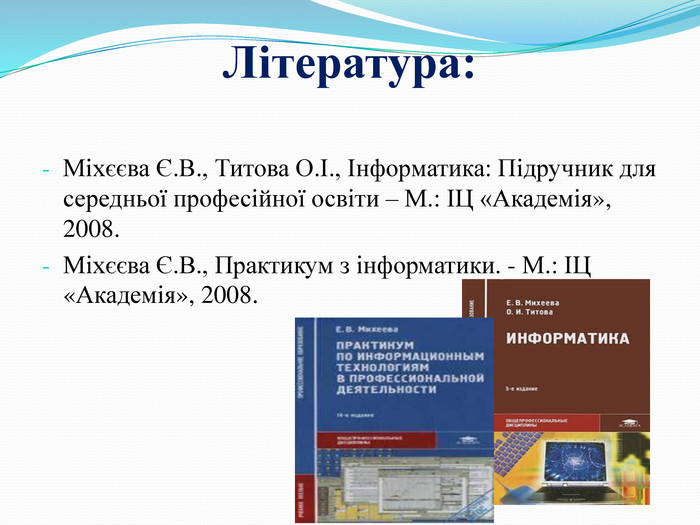

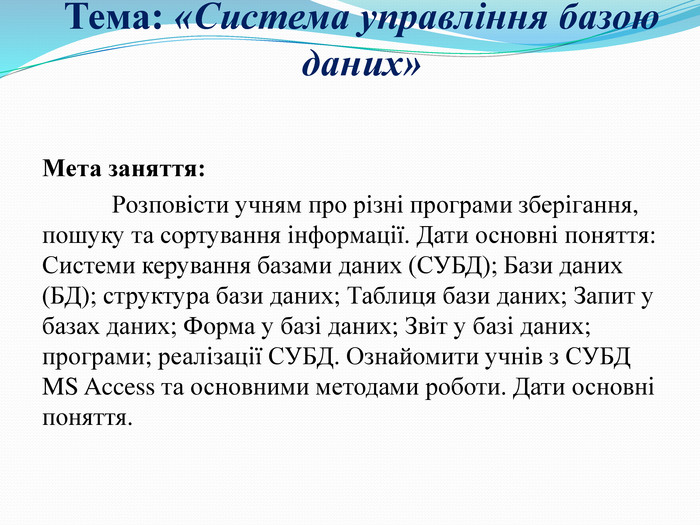










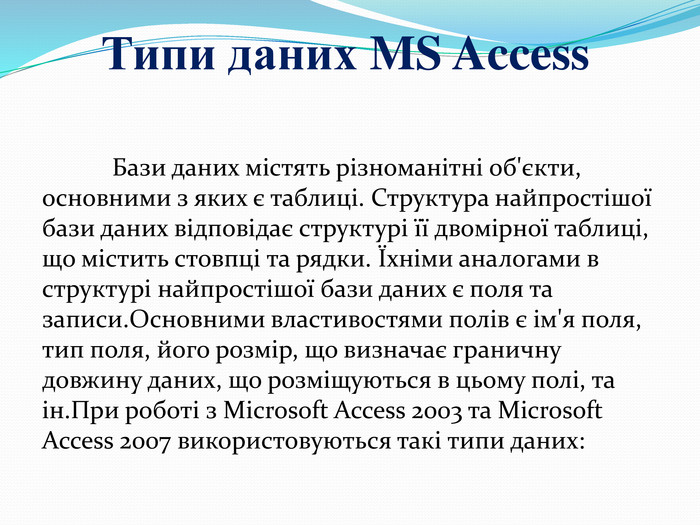



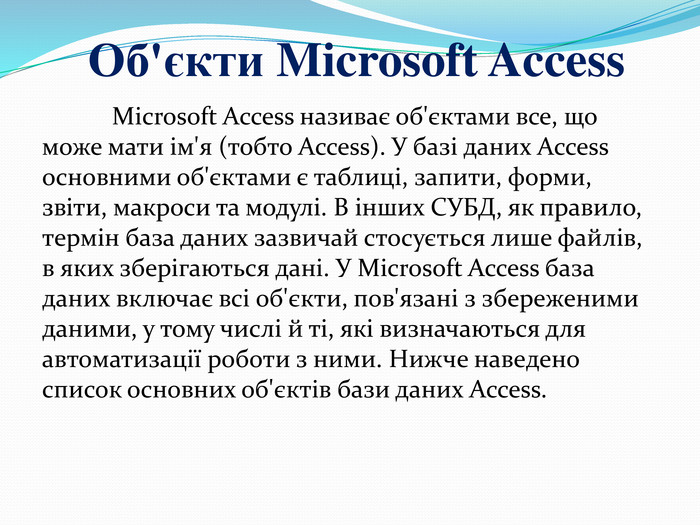







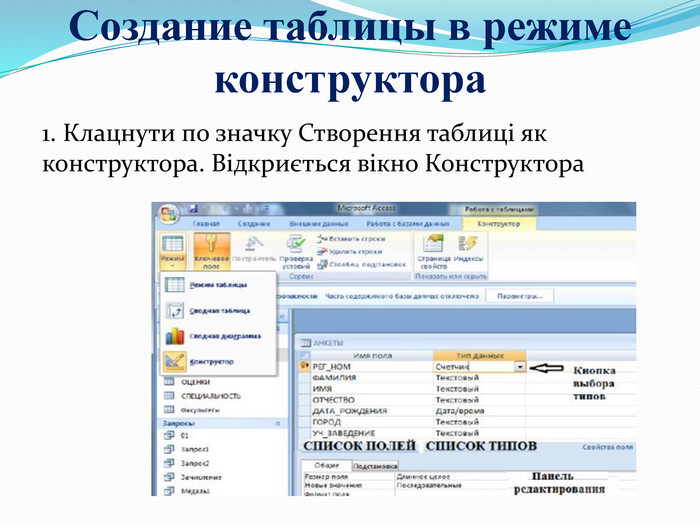

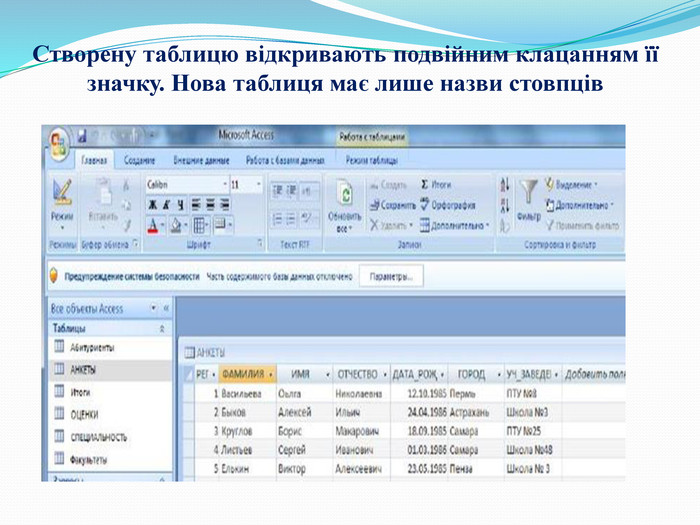
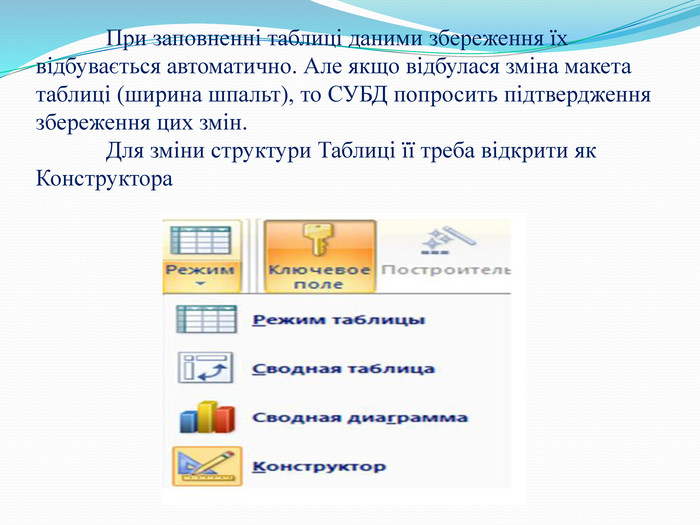

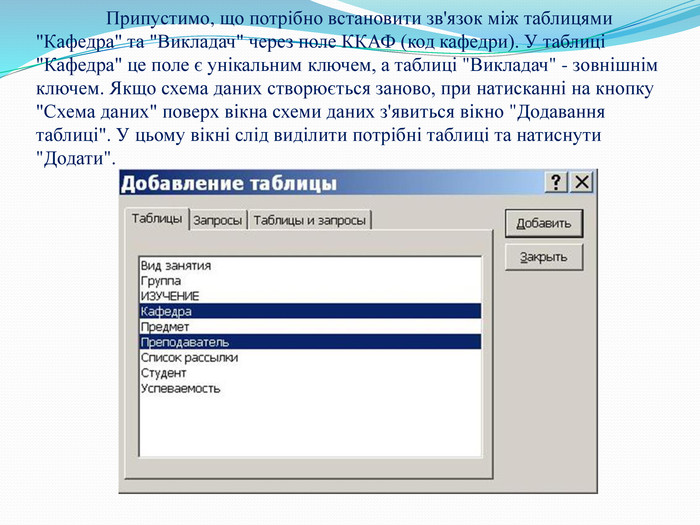
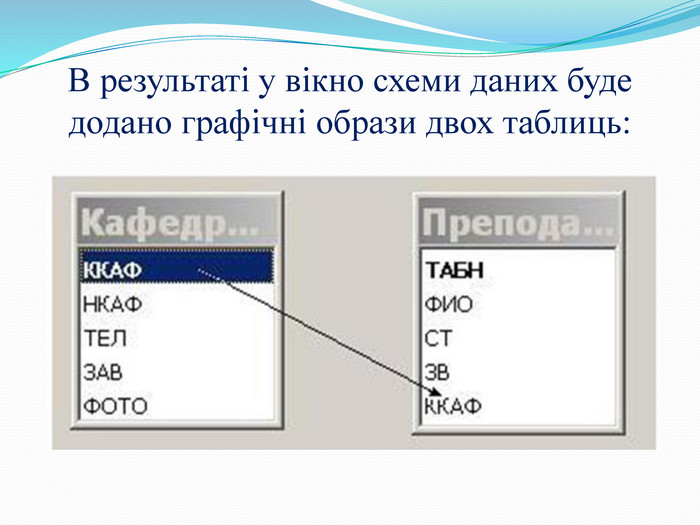
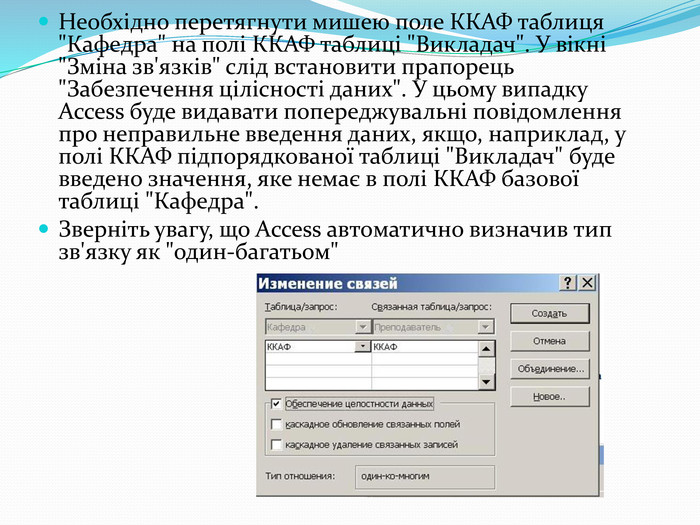
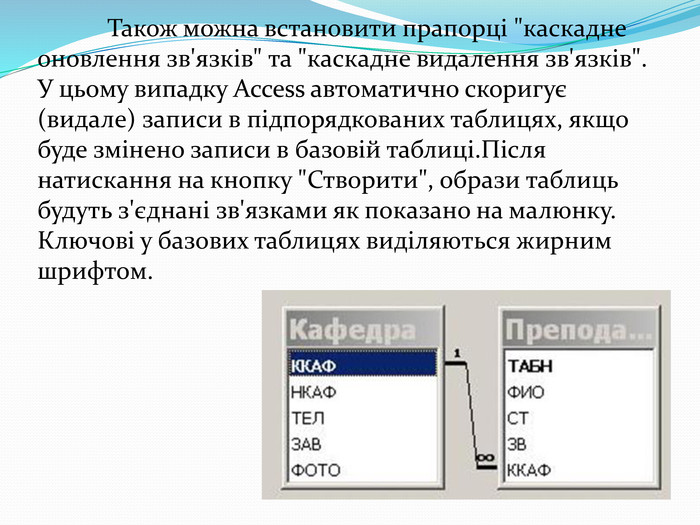
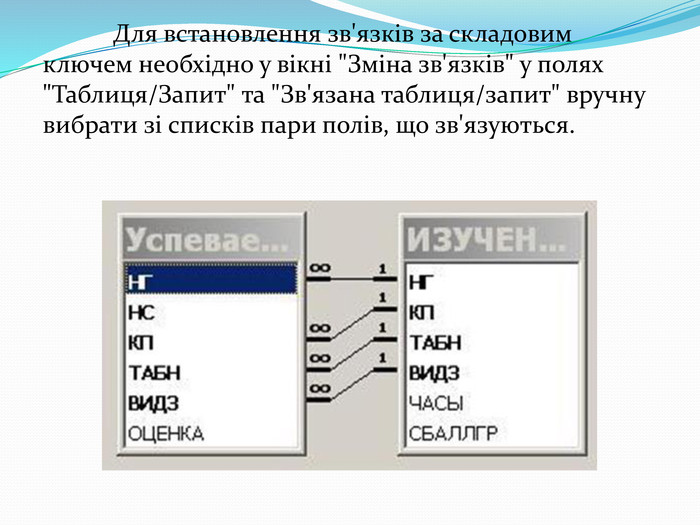


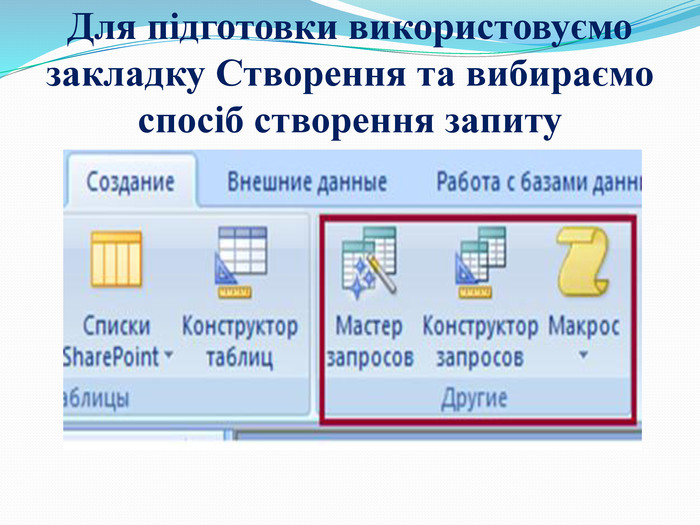








Мета заняття:методична: вдосконалити методику проведення практичного заняття з використанням елементів практичного завдання, розповіді та демонстрації відеоматеріалу.навчальна:дати основні поняття: Системи управління базами даних (СУБД); Бази даних (БД); структура бази даних; Таблиця бази даних; Запит у базах даних; Форма у базі даних; Звіт у базі даних; програми; реалізації СУБД. Розповісти про СУБД MS Access та основні методи роботи з нею. Дати основні поняття. виховна:виховувати уважність, самостійність, навички самоконтролю і самоаналізу, любов до майбутньої професії, інформаційну культуру; розвиваюча: навички самостійного пошуку і аналізу інформації, логічне мислення, пізнавальний інтерес, ініціативу, культуру мовлення, чіткість і точність думки. Вид заняття – практична робота. Тип заняття – поточна. Методи та форми проведення заняття: бесіда, розповідь, демонстрація презентації, робота з картками, практичне виконання завдання.
Хід заняття:1. Організаційний момент1.1 Привітання здобувачів освіти1.2 Перевірка присутності Здобувачів освіти на занятті2. Актуалізація опорних знань. Проводиться методом усного індивідуального опитування за картками (картки додаються – додаток А). Картки з питаннями розміщуються в коробці. Здобувач освіти відповідає на отримане питання.3. Оголошення теми та структури заняття3.1 Повідомлення теми і мети заняття
Тема: «Система управління базою даних»Мета заняття: Розповісти учням про різні програми зберігання, пошуку та сортування інформації. Дати основні поняття: Системи керування базами даних (СУБД); Бази даних (БД); структура бази даних; Таблиця бази даних; Запит у базах даних; Форма у базі даних; Звіт у базі даних; програми; реалізації СУБД. Ознайомити учнів з СУБД MS Access та основними методами роботи. Дати основні поняття.
Мотивація навчальної діяльності здобувачів освіти. Ця тема є дуже актуальною в сучасному житті і у вивченні подальших тем, тому що Інформаційно-пошукові системи поступово стають інтелектуальними. Для цього до їх складу включають спеціальні апаратні і програмні засоби, за допомогою яких користувач подає вказівки до комп’ютера мовою, близькою до природної. У таких інформаційно-пошукових системах пошукові процедури стають потужнішими. За їх допомогою можна знаходити в базах даних відповіді на запити, виражені непрямо або навіть неявно. Наприклад під час пошуку інформації в Інтернеті.
Техніка безпеки при роботі з комп'ютером. Правила поведінки в комп'ютерному класіРозпочинаючи працювати на ПК, необхідно пам`ятати, що це дуже складна апаратура, яка потребує акуратного й обережного ставлення до неї, високої самодисципліни на всіх етапах її експлуатації. Напруга живлення ПК (220 В) є небезпечною для життя людини. Тому, незважаючи на те що в конструкції комп`ютера передбачена достатня ізоляція від струмопровідних ділянок, необхідно знати та чітко виконувати ряд правил техніки безпеки.
ЗАБОРОНЯЄТЬСЯ:● знаходитися в класі у верхньому одязі;● класти одяг і сумки на столи;● знаходитися в класі з напоями та їжею;● працювати на комп`ютері у вологому одязі та вологими руками;● розташовуватися збоку або ззаду від включеного монітора;● торкатись екрана, тильного боку дисплея, проводів живлення, заземлення, з`єднувальних кабелів● пересувати комп'ютери і монітори, знімати кришку корпуса системного блоку;● включати/виключати комп'ютер без дозволу, від'єднувати і під’єднувати будь-які пристрої комп'ютера, порушувати порядок увімкнення й вимикання апаратних блоків;● самостійно намагатися усунути будь-які неполадки в роботі комп'ютера, незалежно від того, коли і з чиєї вини вони сталися;● перекривати вентиляційні отвори на системному блоці та моніторі;● ударяти по клавіатурі, натискувати безцільно на клавіші;● класти книги, зошити та інші речі на клавіатуру, монітор і системний блок;● видаляти і переміщати чужі файли, приносити і запускати комп'ютерні ігри.
Під час роботи на комп`ютері НЕОБХІДНО:● дотримуватись тиші і порядку;● працювати на клавіатурі чистими сухими руками, не натискуючи на клавіші без потреби чи навмання;● працюючи з дискетами, оберігати їх від ударів, води, тепла, правильно вставляти дискети в дисковод;● коректно завершувати роботу з тим чи іншим програмним засобом;● при відчутті втоми чи болю – негайно повідомити вчителя.
!!!У разі появи запаху горілого, самовільного вимикання апаратури, незвичних звуків треба негайно повідомити про це вчителя та вимкнути комп`ютер. Не можна працювати на комп`ютері при недостатньому освітленні, високому рівні шуму тощо. Під час роботи комп`ютера екран дисплея є джерелом електромагнітного випромінювання, яке руйнує зір, викликає втому, знижує працездатність. Через це треба, щоб очі користувача знаходилися на відстані 60 - 70 см від екрана, а безперервна робота за комп`ютером тривала не більше 25 хв. для дітей.
Пояснення нового матеріалу. БД – це великі набори даних, які стосуються певної області, і зберігаються у зовнішній пам'яті ЕОМ як сукупності пов'язаних між собою файлів. Залежно від структури різняться реляційні, ієрархічні, мережеві та розподілені БД. Лінійні БД занадто прості, і для їх організації можна використовувати інші програми, наприклад Excel. Реляційні БД представляють двомірний масив, тобто таблицю, а складнішому разі – сукупність взаємозалежних таблиць, де рядки таблиці відповідають записам, а стовпці полям БД.
Пояснення нового матеріалу Ієрархічна БД побудована з урахуванням підпорядкованості елементів і має деревоподібну структуру, де кожен з елементів (вузлів) вищого рівня може бути пов'язаний з одним або декількома вузлами нижчого рівня. Мережеві БД найбільш складні за своєю структурою і є графом з вільним характером зв'язків між вузлами.
Пояснення нового матеріалу З розвитком комп'ютерних мереж виник ще один різновид БД, що передбачає зберігання окремих взаємозалежних елементів БД на різних ПЕОМ. При цьому функції СУБД розділені між серверною частиною та клієнтською частиною. Для розробки та підтримки функціонування бази даних використовуються системи управління базами даних. СУБД (системи управління базами даних) – це програмне забезпечення для роботи з базами даних.
Етапи створення БД: Проектування БД (теоретичний етап)Створення структури (Використовується СУБД для опису структури таблиць)Введення записів. Microsoft Access - це система управління базами даних (СУБД), призначена для створення та обслуговування баз даних, забезпечення доступу до даних та їх обробки. База даних (БД) є організовану структуру, використовувану для зберігання даних, тобто. будь-яких відомостей про явища, процеси, дії і т.д. Дані несуть у собі інформацію про події, що відбуваються у матеріальному світі, і, по суті, є зареєстрованими сигналами, що виникли внаслідок цих подій. Дані стають інформацією, якщо користувач опрацює їх та осмислить, застосувавши при цьому адекватні цим даним методи.
Типи даних MS Access Бази даних містять різноманітні об'єкти, основними з яких є таблиці. Структура найпростішої бази даних відповідає структурі її двомірної таблиці, що містить стовпці та рядки. Їхніми аналогами в структурі найпростішої бази даних є поля та записи. Основними властивостями полів є ім'я поля, тип поля, його розмір, що визначає граничну довжину даних, що розміщуються в цьому полі, та ін. При роботі з Microsoft Access 2003 та Microsoft Access 2007 використовуються такі типи даних:
Типи даних MS Access• текстовий – тип даних, який використовується для зберігання простого неформатованого тексту, число символів у якому не повинно перевищувати 255;• поле MEMO – спеціальний тип даних, що використовується для зберігання великих обсягів тексту (до 65535 символів);• числовий – тип даних для зберігання чисел;• дата/час – тип даних для зберігання значень дати та часу;• грошовий – тип даних зберігання грошових значень (довжина поля 8 байт);• лічильник – спеціальний тип даних, який використовується для автоматичної нумерації записів;• логічний – для зберігання логічних даних, які можуть мати одне із двох можливих значень Так чи Ні;
Типи даних MS Access• поле об'єкта OLE – спеціальний тип даних, призначений зберігання об'єктів OLE (електронних таблиць Microsoft Excel, документів Microsoft Word, звукозаписів та інших.);• гіперпосилання – спеціальне поле для зберігання адрес URL Web-об'єктів;• майстер підстановок – тип даних, який запускає майстер підстановок, що дозволяє вибирати дані зі списку, що розкривається, а не вводити їх у поле вручну. Числові поля можуть мати такі розміри:• байт (Byte) – цілі числа від 0 до 255 (1 байт);• ціле (Integer) – цілі числа від мінус 32768 до +32767 (2 байти);• довге ціле (Long Integer) – цілі числа від мінус 2147483648 до +2147483647 (4 байти);• одинарне з плаваючою точкою (Single) – числа від мінус 3,4×1038 до +3,4×1038 з точністю до 7 знаків (4 байти);• подвійне з плаваючою точкою (Double) – числа від мінус 1,797×10308 до +1,797×10308 із точністю до 15 знаків (8 байт).
Типи даних MS Access База даних може складатися з кількох таблиць, що містять різну інформацію. Ці таблиці пов'язані між собою певним полем, званим ключовим полем. Ключове поле дозволяє однозначно ідентифікувати кожен запис таблиці, тобто. кожне значення цього поля відрізняє один запис від іншого. Зв'язки між таблицями дають можливість спільно використовувати дані різних таблиць. Наприклад, одна таблиця містить інформацію про професійну діяльність співробітників підприємства (таблиця Співробітник), інша таблиця – інформацію про їхнє місце проживання (Таблиця Адреса). Допустимо, на підставі цих двох таблиць необхідно отримати результуючу таблицю, що містить поля Прізвище та ініціали, Посада та Адреса проживання. Причому поле Прізвище та ініціали може бути в обох таблицях, поле Посада – у таблиці Співробітник, а поле Адреса проживання – у таблиці Адреса. Жодне з перелічених полів не може бути ключовим, тому що воно однозначно не визначає кожен запис. Як ключове поле в цих таблицях можна використовувати поле Код типу Лічильник, що автоматично формується Access при створенні структури таблиці, або в кожній таблиці задати поле Табельний номер, за яким потім зв'язати таблиці. Таблиці при цьому пов'язані так званим реляційним ставленням. Послідовність дій користувача під час створення таблиць Співробітник та Адреса. Взаємопов'язані двомірні таблиці, є об'єктами СУБД, називаються реляційними таблицями, а самі СУБД – реляційними базами даних.
Об'єкти Microsoft Access Microsoft Access називає об'єктами все, що може мати ім'я (тобто Access). У базі даних Access основними об'єктами є таблиці, запити, форми, звіти, макроси та модулі. В інших СУБД, як правило, термін база даних зазвичай стосується лише файлів, в яких зберігаються дані. У Microsoft Access база даних включає всі об'єкти, пов'язані з збереженими даними, у тому числі й ті, які визначаються для автоматизації роботи з ними. Нижче наведено список основних об'єктів бази даних Access.
Таблиця Об'єкт, який визначається та використовується для зберігання даних. Кожна таблиця включає інформацію про об'єкт певного типу, наприклад клієнтів. Таблиця містить поля (стовпці), у яких зберігаються різноманітні дані, наприклад прізвище чи адресу клієнта, і записи (які називаються також рядками). У записі зібрана вся інформація про деякий об'єкт (людину, зразок продукції тощо). Для кожної таблиці можна визначити первинний ключ (одне або кілька полів, що містять унікальні для кожного запису значення) та один або кілька індексів, які допомагають прискорити доступ до даних.
Запит Об'єкт, який дозволяє користувачеві отримати потрібні дані з однієї чи кількох таблиць. Для створення запиту можна використовувати бланк QBE (запит на зразок) або інструкції SQL (структурована мова запитів). Можна створити запити на вибір, оновлення, видалення або додавання даних. За допомогою запитів також можна створювати нові таблиці, використовуючи дані з однієї або декількох існуючих таблиць.
Форма Об'єкт, призначений в основному для введення даних, відображення їх на екрані або керування програмою. Форми використовуються для того, щоб реалізувати вимоги користувача до подання даних із запитів або таблиць. Форми також можна роздрукувати. За допомогою форми можна у відповідь на деяку подію, наприклад, зміна значення певних даних, запустити макрос або процедуру VBA.
Макрос Об'єкт, що є структурованим описом однієї або декількох дій, які повинен виконати Access у відповідь на певну подію. Наприклад, можна визначити макрос, який у відповідь на вибір деякого елемента в основній формі відкриває іншу форму. За допомогою іншого макросу можна перевірити значення деякого поля при зміні його вмісту. У макрос можна включити додаткові умови виконання чи невиконання тих чи інших зазначених у ньому дій. З одного макросу можна запустити інший макрос або процедуру VBA.
Модуль Об'єкт містить програми, написані на мові Visual Basic для програм. Модулі можуть бути незалежними об'єктами, що містять функції, що викликаються з будь-якого місця програми, але вони можуть бути і безпосередньо "прив'язані" до окремих форм або звітів для реакції на ті чи інші зміни, що в них відбуваються.
2. Заповнити імена полів (переміщаючись по комірках за допомогою клавіш Tab або стрілками управління курсором);3. Вибрати з списку, що розкривається, типи даних;4. Задати ключове поле:o клацнути на його ім'я правою кнопкою миші таo у контекстному меню вибрати пункт Ключове поле.5. Бланк закривають, після чого дають таблиці ім'я.
Створення міжтабличних зв'язків Цілісність даних - це набір правил, які гарантують, що Access працюватиме лише з несуперечливими даними та дозволеними операціями. Активізувати команду Сервіс \ Схема даних у діалоговому вікні схема даних: Натисніть кнопку Додати таблицю. У діалоговому вікні зі списків вибрати таблиці, між якими створюються зв'язки. Закрити вікно Додавання таблиці. Шукані таблиці з'являться у вікні Схема даних. Виділити в 1 таблиці ключове поле і за допомогою миші перетягнути його на однойменне поле 2 таблиці. При відпустці кнопки миші відкриється діалогове вікно Зв'язку. Встановити прапор Забезпечення цілісності даних.5. Натисніть кнопку Створити. З'явиться зв'язок 1:1.
Припустимо, що потрібно встановити зв'язок між таблицями "Кафедра" та "Викладач" через поле ККАФ (код кафедри). У таблиці "Кафедра" це поле є унікальним ключем, а таблиці "Викладач" - зовнішнім ключем. Якщо схема даних створюється заново, при натисканні на кнопку "Схема даних" поверх вікна схеми даних з'явиться вікно "Додавання таблиці". У цьому вікні слід виділити потрібні таблиці та натиснути "Додати".
Необхідно перетягнути мишею поле ККАФ таблиця "Кафедра" на полі ККАФ таблиці "Викладач". У вікні "Зміна зв'язків" слід встановити прапорець "Забезпечення цілісності даних". У цьому випадку Access буде видавати попереджувальні повідомлення про неправильне введення даних, якщо, наприклад, у полі ККАФ підпорядкованої таблиці "Викладач" буде введено значення, яке немає в полі ККАФ базової таблиці "Кафедра". Зверніть увагу, що Access автоматично визначив тип зв'язку як "один-багатьом"
Також можна встановити прапорці "каскадне оновлення зв'язків" та "каскадне видалення зв'язків". У цьому випадку Access автоматично скоригує (видале) записи в підпорядкованих таблицях, якщо буде змінено записи в базовій таблиці. Після натискання на кнопку "Створити", образи таблиць будуть з'єднані зв'язками як показано на малюнку. Ключові у базових таблицях виділяються жирним шрифтом.
Якщо перетягнути поле, яке не є ключовим і не має унікального індексу, на інше поле, яке також не є ключовим і не має унікального індексу, створюється невизначене відношення. У запитах, що містять таблиці з невизначеним ставленням, Microsoft Access за замовчуванням відображає лінію об'єднання між таблицями, але умови цілісності даних при цьому не накладаються і немає гарантії унікальності записів у будь-якій таблиці. Міжтабличні дані, що утворилися, відображаються у вікні Схема даних у вигляді ліній, що з'єднують 2 поля різних таблиць. Одна з таблиць вважається головною, а інша – пов'язаною. Головна - це та таблиця, яка бере участь у зв'язку зі своїм ключовим полем. Зв'язок між таблицями дозволяє:• Виключити можливість видалення чи зміни даних у ключовому полі головної таблиці, якщо з цим полем пов'язані поля інших таблиць;Встановити прапор Забезпечення цілісності даних.• При видаленні даних у ключовому полі головної таблиці автоматично видалити відповідні дані у полях пов'язаних таблиць. Додатково встановити прапори Каскадне оновлення пов'язаних полів і Каскадне видалення пов'язаних записів.
Робота із запитами Запит - це відбір записів у різноманітних формах відповідно до вибраних умов. Запити служать для отримання даних з таблиць і надання їх користувачеві в зручному вигляді. Види запитів• На вибірку;• Запит із параметром (критерій задає сам користувач)• Підсумкові запити (обчислюють по заданому полю і видають результат);• Запити на зміну (дозволяють автоматизувати – заповнення полів таблиць);• Перехресні запити (дозволяють створювати результуючі таблиці на основі результатів розрахунків, отриманих під час аналізу групи таблиць)• Специфічні запити – запити до сервера БД, написані мовою запитів SQL
Запити та фільтри Запит на вибірку містить умови відбору даних та повертає вибірку, що відповідає зазначеним умовам, без зміни даних, що повертаються. У Microsoft Access існує також поняття фільтра, який, у свою чергу, є набором умов, що дозволяють відбирати підмножину записів або сортувати їх. Подібність між запитами на вибірку і фільтрами полягає в тому, що і в тих, і в інших виробляється витяг підмножини записів з базової таблиці або запиту. Однак між ними існують відмінності, які потрібно розуміти, щоб правильно зробити вибір, у якому випадку використати запит, а в якому – фільтр.
Основні відмінності запитів та фільтрів полягають у наступному• Фільтри не дозволяють в одному рядку відображати дані з кількох таблиць, тобто об'єднувати таблиці.• Фільтри не дають змоги вказувати поля, які мають відображатися в результуючому наборі записів, вони завжди відображають усі поля базової таблиці.• Фільтри не можуть бути збережені як окремий об'єкт у вікні бази даних (вони зберігаються лише у вигляді запиту).• Фільтри не дозволяють обчислювати суми, середні значення, підраховувати кількість записів та знаходити інші підсумкові значення. Запити можуть використовуватись лише із закритою таблицею або запитом. Фільтри зазвичай застосовуються під час роботи в режимі Форми або в режимі Таблиці для перегляду або зміни підмножини записів. Запит можна використовувати:• для перегляду підмножини записів таблиці без попереднього відкриття таблиці або форми;• щоб об'єднати у вигляді однієї таблиці на екрані дані з кількох таблиць;• для перегляду окремих полів таблиці;• виконання обчислень над значеннями полів.
Робота з формами. Форми дозволяють:• Вводити дані до таблиць БД без безпосереднього доступу до самих таблиць;• Виводити результати роботи запитів як красиво оформлених форм.Існує два види формування структури форм:• На основі таблиці;• На основі запиту.• Можливий та комбінований (творчий) підхід.
Робота зі звітами Звіти служать для форматованого виведення даних на принтер. Тут існують засоби ручного, автоматичного та автоматизованого проектування. Структура готового звіту відрізняється від структури форми лише збільшеною кількістю розділів. Крім розділів заголовка, примітки та даних, звіт може містити розділи верхнього та нижнього колонтитулів. Якщо звіт займає більше однієї сторінки, ці розділи необхідні для друку службової інформації, наприклад, номерів сторінок.
Майстер звітів працює у шість етапів.вибір таблиці чи запитів, у яких звіт базується; вибір полів, що відображаються у звіті;вибір полів угруповання (рівнів та інтервалів угруповання);вибір полів та методів сортування;вибір структури звіту друкованого макета (блоковий, ступінчастий, вирівняний ліворуч і т.п.)вибір стилю оформлення (із запропонованого списку);останньому етапі виконується збереження звіту під заданим ім'ям.


про публікацію авторської розробки
Додати розробку